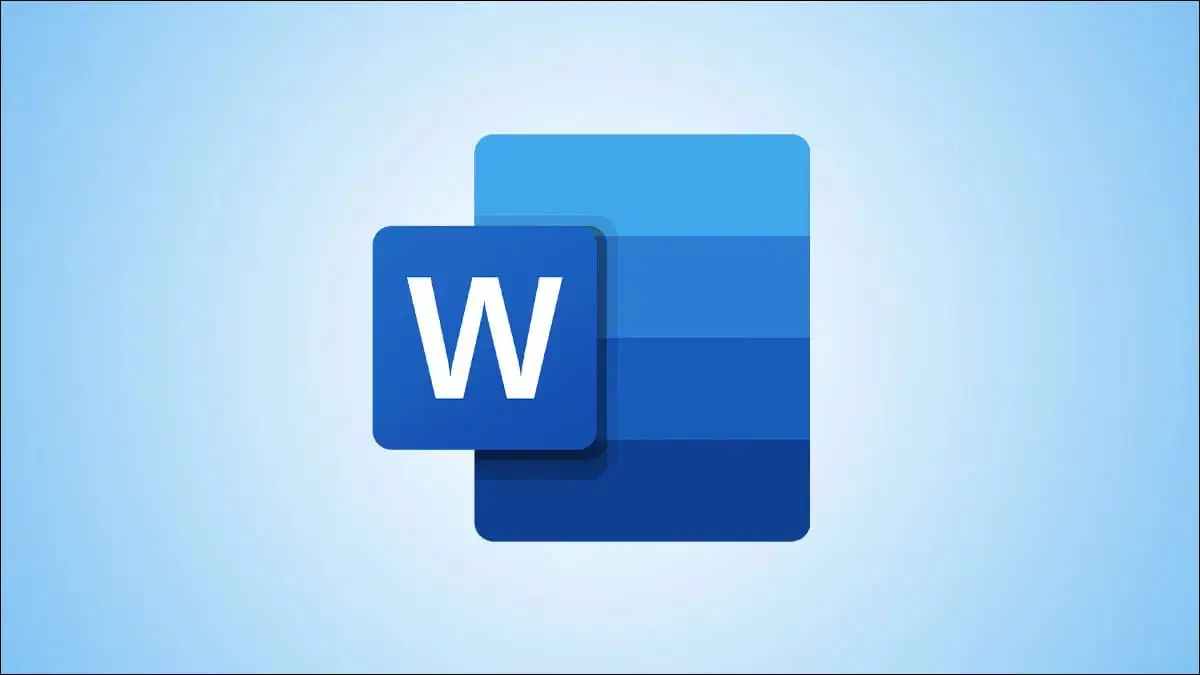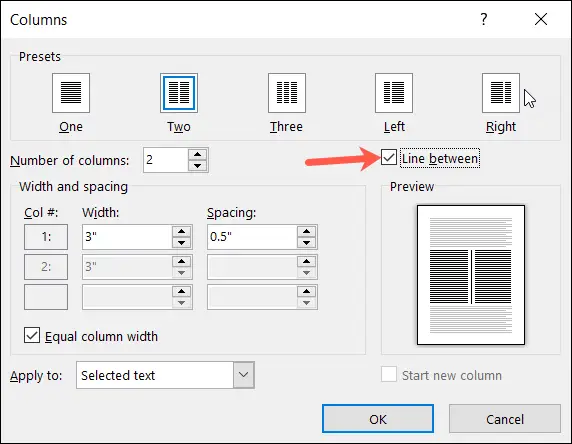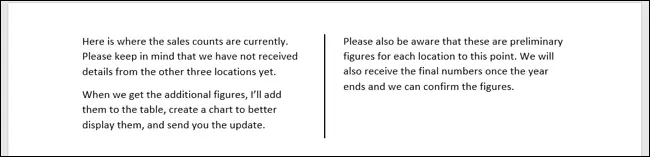ستون بندی در ورد کار سادهای است و میتوان صفحه را شبیه به روزنامهها، چند ستونی کرد. برای تنظیم کردن سطر و ستون در ورد، از گزینههای تب Layout و بخش پاراگراف استفاده میشود. شاید میپرسید که برای ایجاد متن چند ستونی (روزنامه ای) از کدام گزینه استفاده میشود؟ برای این کار کافی است از منوی کرکرهای Columns که آیکونی به شکل متن ۲ ستونی دارد و در تب Layout موجود است، استفاده کنید.
پس از ایجاد متن چند ستونی در ورد، در صورت نیاز میتوانید بین ستونها خط عمودی بکشید. در ادامه نحوه رسم کردن خط عمودی را توضیح میدهیم. با ما باشید.
برای ایجاد متن چند ستونی روزنامه ای در ورد از کدام گزینه استفاده می شود؟
برای نوشتن چند ستونی در ورد و همینطور تبدیل سطر تمام عرض به ستون، میبایست ابتدا روی پاراگراف موردنظر کلیک کنید و سپس در تب Layout یا چیدمان، روی گزینهی Columns که به معنی ستون ها است، کلیک کنید. حالت پیشفرض متن تک ستونی است و برای دو ستونی کردن میبایست روی Two و برای سه ستونی کردن میبایست روی Three و به همین ترتیب برای افزایش تعداد ستونها روی گزینههای بعدی کلیک کنید.
شاید میپرسید که چطور تبدیل ستون به سطر در ورد انجام میشود؟
برای تبدیل کردن ستون به سطر در ورد نیز میبایست از همین منوی کرکرهای استفاده کنید و روی گزینهی اول که One یا تک ستون است، کلیک کنید.
برای تنظیم فاصله بین دو ستون در ورد و دسترسی به سایر تنظیمات ستون ها، گزینهی آخر که More Columns است را انتخاب نمایید.
چگونه خط عمودی بین ستون های متن روزنامه ای بکشیم؟
برای رسم خط عمودی در ورد، روشهای مختلفی وجود دارد. اگر مقصود شما این است که پس از نوشتن چند ستونی، بین ستون ها خط بکشید، از منوی Columns گزینهی آخر که More Columns را انتخاب کنید.
در پنجرهی Columns تیک گزینهی Line between را بزنید. به این ترتیب خط عمودی بین ستون ها رسم میشود. برای اعمال کردن تنظیمات روی OK کلیک کنید.
به همین سادگی خط عمودی بین هر تعداد ستون که داشته باشید، ظاهر میشود.
سیارهی آیتی